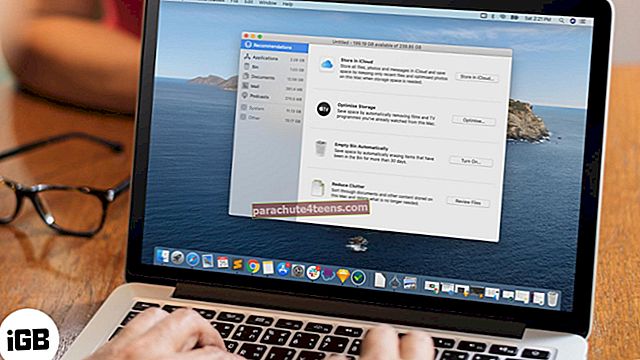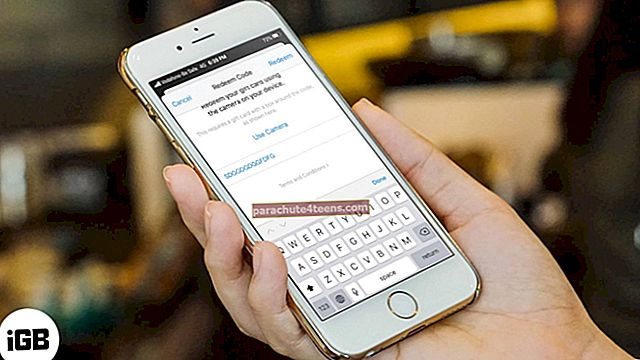Веће је боље. Некада је потрошачка трајна марка славно користила овај слоган за промоцију свог асортимана кућних апарата. Било је то време када паметни телефони нису били распрострањени, чак ни на помолу. Тада нисам ни знао да ћу једног дана користити паметни телефон, а и иПхоне. Већи иПхоне, како је дипломирао од својих претходника, сада се људима размеће са неким стилом и ароганцијом.
Иако већи екран иПхоне-а (иПхоне 6, иПхоне 6 Плус, иПхоне 6с и иПхоне 6с Плус) има своју предност, врло мали број корисника је истраживао подељени екран на својим иПхоне 6 Плус и иПхоне 6с Плус уређајима. Уређај од 5,5 инча нуди вам бољи простор за гледање. Аппле је нагласио да корисницима пружи функцију подељеног екрана. Дакле, сада корисници могу да користе ову функцију док су заузети слањем порука, поште или кориштењем календарских апликација.
Држите уређаје у режиму пејзажа и уживајте у овој функцији. На пример, ако проверавате апликацију Пошта на свом иПхоне 6с Плус, видећете бројне е-адресе са леве стране и садржај поште коју сте изабрали са листе. Ове информације ће вам рећи како можете да користите Сплит Сцреен на иПхоне 6 и 6с Плус. Штавише, такође ћете сазнати како можете да искључите ову функцију ако не желите да користите подељени екран.
Прилично је лако активирати овај режим подељеног екрана на свом иПхоне 6 Плус или иПхоне 6с Плус; само окрените иПхоне на бок и он цепа садржај упоредо. Ово ће вас можда подсетити на екран иПад-а или Мац-а. Неке од апликација које су компатибилне са овом функцијом подељеног екрана су: Пошта, Календар, Поруке, Залихе, Подсетници, Гласовне белешке, Контакти, Сат, а ову промену можете видети и на почетном екрану.
Примери су бољи од прописа. У наставку погледајте како можете на најбољи начин искористити функцију подељеног екрана на својим иПхоне 6 Плус и иПхоне 6с Плус.
Поделите приказ у апликацији Маил

Подељени приказ у апликацији Маил пружа вам исти визуелни доживљај као на иПаду или Мац-у. Изаберите једну по једну е-пошту из пријемног сандучета и прочитајте садржај изабране поште с десне стране.
Поделите приказ у апликацији Календар

Проверите свој свакодневни распоред и детаље догађаја истовремено помоћу подељеног екрана у апликацији Календар.
Поделите приказ у апликацији Мессагес

Апликација Мессагес у приказу Сплит је слична апликацији Маил; приказује листу порука и ону (коју сте одабрали) коју читате или на коју одговарате у пејзажном режиму.
Поделите приказ у апликацији Дионице

Ако сте стручњак за берзу, можете пазити на више деоница. Са приказом Сплит лако је проверити те залихе.
Имајте на уму да су подељени прикази доступни само на Плус телефонима; овој функцији можете да приступите ако имате иПхоне 6 Плус и иПхоне 6с Плус.
Иако подељени екран приказује више информација на једном екрану, некима се не свиђа ова идеја о подели екрана. Желели би да искључе ову функцију следећим доле поменутим методама. На тај начин неће моћи да користе функције попут почетног екрана усмереног на пејзаж и неких додатних тастера на тастатури.
Како искључити подељени екран на иПхоне 6 Плус и 6с Плус
Корак 1. Покрените апликацију Подешавања на иПхоне-у.

Корак 2. Додирните опцију Дисплаи & Бригхтнесс.

Корак # 3. Додирните Поглед испод одељка ДИСПЛАИ ЗООМ.

На екрану Зумирање приказа наћи ћете две опције: Стандард и Зоомед.
Корак # 4. Додирните Увећани.

Корак # 5. Додирните Сет.

Мени ће превући прстом нагоре са опцијом: Користи увећано.
Корак # 6. На крају, додирните „Користи зумирано“.

Сада ће се ваш иПхоне поново покренути. Када проверите иПхоне након поновног покретања, нећете видети подељени екран у свим горе поменутим апликацијама.
Који режим волите да користите на својим иПхоне 6 Плус и иПхоне 6с Плус? Поделите своје повратне информације са нама на Фацебоок-у, Твиттер-у и Инстаграму.